OS X:识别 Mac 上的 USB 端口
支持 OS X 的 Mac 配备内建 USB 端口。你可以使用“系统信息”或“系统概述”来查看这些端口的速度,以及当前连接到这些端口的设备。
可使用“系统信息”或“系统概述”来查看 OS X 能否识别连接到 Mac 的 USB 设备。
按住键盘上的 Option 键,然后点按苹果菜单 ()。
选取“系统信息”或“系统概述”。
在随后出现的窗口中,选择左栏中的“USB”。
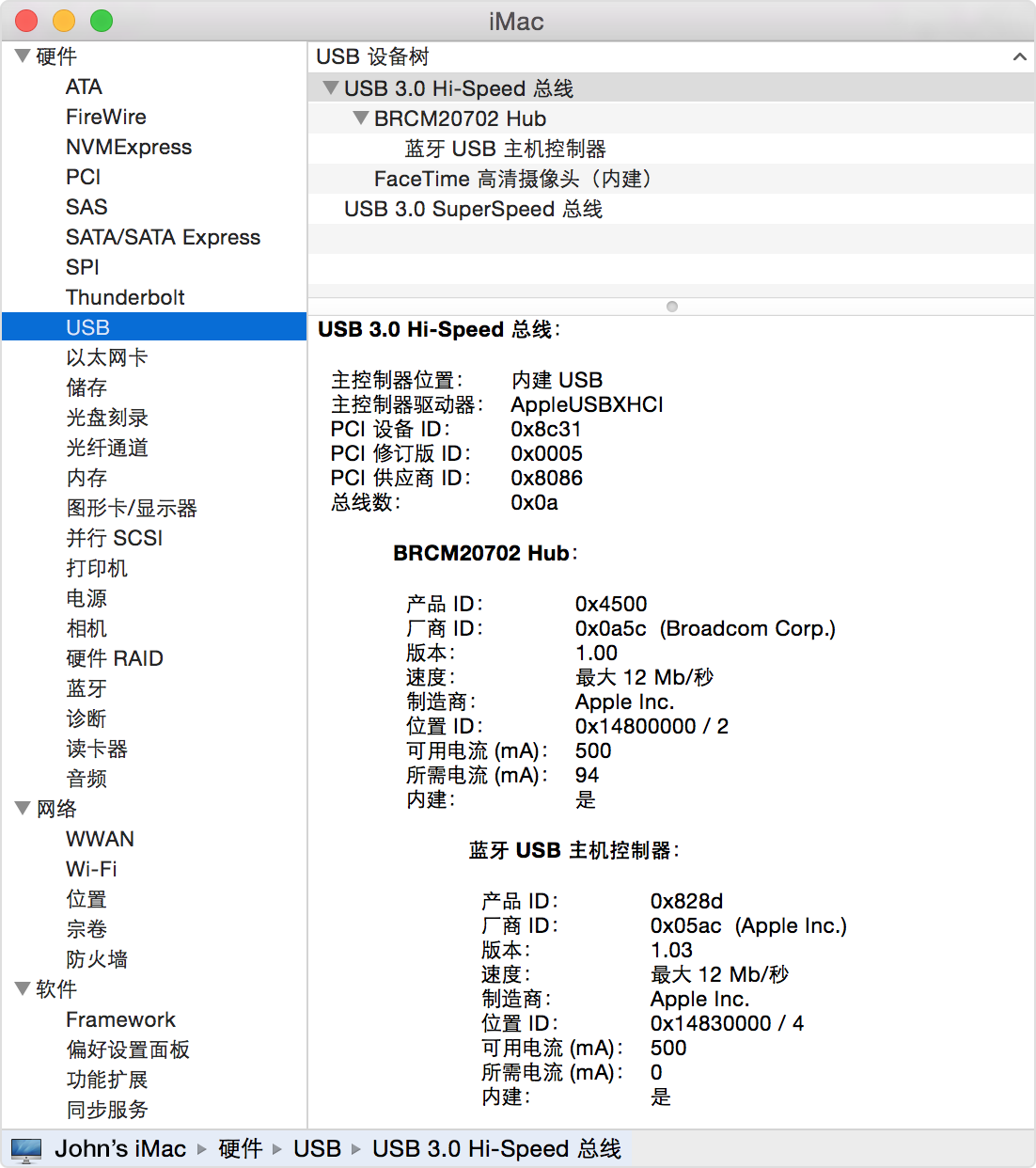
USB 设备树会列出哪些设备连接到了哪些端口。每个设备都列在所连接的端口下方。其中的某些端口和设备可能是内部端口和设备。例如,iMac 或 MacBook Pro 上的内部 FaceTime 高清摄像头会在内部连接到电脑上的 USB。
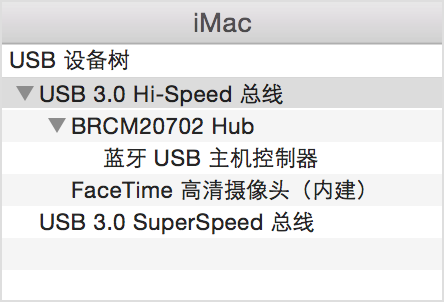
USB 速度
要查看 Mac 配备哪些类型的内建 USB 端口,请在 Apple 支持网站上查看电脑适用的规格页面。
USB 3 的通信速度比 USB 2 快,而且两者的速度都比 USB 1 快。要查看所连接设备的潜在速度,请在设备树中选择相应设备,然后在窗口下半部分查看速度设定。
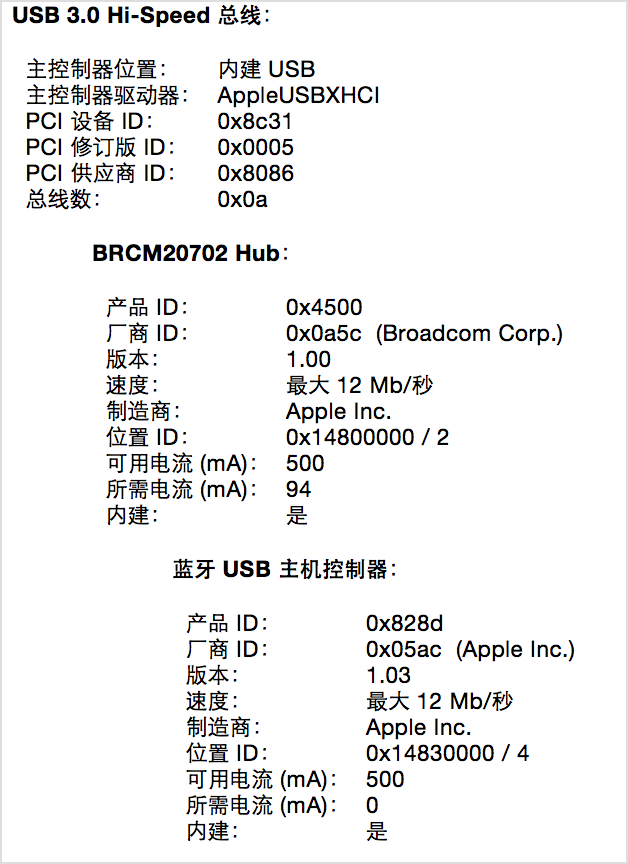
在上面的示例中,Apple 光学 USB 鼠标可达到 USB 1 的速度。它连接到了内建于键盘中的 USB 集线器。键盘集线器可达到 USB 2 的速度。
速度 | 含义 |
|---|---|
5 Gbp/sec | 端口/设备可达到 USB 3 的速度。 |
480 Mbp/sec | 端口/设备可达到 USB 2 的传输。 |
1.5 Mbp/sec | 端口/设备可达到 USB 1 的传输。 |
如果设备无法以预期的速度运行,请尝试将设备直接连接到电脑上的 USB 端口。
为获得最佳效果,请将速度最快的设备连接到速度最快的端口。例如,将 USB 3 驱动器连接到 USB 3 端口。将较快的设备连接到较慢的端口可能会降低设备与电脑的通信速度。如果使用的是 iOS 设备,请确保将 iOS 设备连接到列为 480 Mb/sec 或更快的端口或集线器。如果不是 iOS 设备,请将设备连接到电脑上的其他 USB 端口。
将较慢的 USB 设备连接到较快的 USB 端口不会令较慢的设备运行速度加快。例如,USB 2 键盘连接到 USB 3 后仍会以 USB 2 速度运行。
USB 集线器
设备树还会列出连接到每个 USB 总线的所有 USB 集线器,包括配有内建 USB 集线器的键盘和显示器。连接设备前,请务必查看这些集线器的速度。并不是所有 USB 集线器都使用 USB 2 或更快的端口,尤其是在较早的硬件上。
有些显示器和电脑可能会在设备树中将内建端口组显示为“集线器”。例如,Mac Pro 可能会将前面的一组 USB 端口显示为一个集线器,并将后面的一组端口显示为另一个集线器。此外,内部连接的 USB 设备可能会连接到电脑主板上的内部 USB 集线器,或连接到设备(例如 iPhone)内的内部 USB 集线器。
进一步了解
FaceTime 通话并非在所有国家或地区都能使用。